
Προσθήκη εκτυπωτή στο δίκτυο Wi‑Fi σας στο Βοήθημα AirPort στο Mac
Μπορείτε να συνδέσετε στο δίκτυό σας Wi‑Fi έναν ή περισσότερους εκτυπωτές που είναι συμβατοί με AirPrint, Wi‑Fi, Ethernet, USB ή WPS.
Εκτυπωτής συμβατός με AirPrint, Wi‑Fi, Ethernet ή USB: Μετά τη σύνδεση του εκτυπωτή στον σταθμό βάσης ή το Time Capsule, όλοι οι υπολογιστές που βρίσκονται στο δίκτυο μπορούν να εκτυπώσουν στον εκτυπωτή. Αν ο εκτυπωτής είναι συμβατός με AirPrint, μπορούν επίσης να εκτυπώσουν σε αυτόν συσκευές iOS και iPadOS.
Εκτυπωτής συμβατός με WPS: Μετά την προσθήκη εκτυπωτή που υποστηρίζει WPS στο ασύρματο δίκτυό σας που προστατεύεται με συνθηματικό WPA/WPA2 ή WPA2, μπορείτε να εκτυπώσετε χωρίς να απαιτείται εισαγωγή του συνθηματικού δικτύου. (Για να διαπιστώσετε αν ο ασύρματος εκτυπωτής σας υποστηρίζει WPS, ανατρέξτε στο πληροφοριακό υλικό που τον συνοδεύει.)
Σύνδεση εκτυπωτή συμβατού με AirPrint, Wi‑Fi, Ethernet ή USB
Κάντε ένα από τα παρακάτω:
Ασύρματη σύνδεση: Συνδεθείτε στο ασύρματο δίκτυο από τη διεπαφή του εκτυπωτή. Για οδηγίες, ανατρέξτε στο πληροφοριακό υλικό που συνοδεύει τον εκτυπωτή.
Σύνδεση με καλώδιο USB ή Ethernet: Συνδέστε το ένα άκρο του καλωδίου στον εκτυπωτή και το άλλο άκρο στη θύρα USB
 ή τη θύρα Ethernet
ή τη θύρα Ethernet 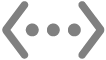 του σταθμού βάσης.
του σταθμού βάσης.
Επιλέξτε το μενού Apple

 στην πλαϊνή στήλη. (Ίσως χρειαστεί να κάνετε κύλιση προς τα κάτω.)
στην πλαϊνή στήλη. (Ίσως χρειαστεί να κάνετε κύλιση προς τα κάτω.)Επιλέξτε τον εκτυπωτή σας στα δεξιά. Αν ο εκτυπωτής δεν υπάρχει στη λίστα, κάντε κλικ στο κουμπί «Προσθήκη εκτυπωτών, σαρωτών ή φαξ» και μετά προσθέστε τον εκτυπωτή σας.
Ανατρέξτε στην ενότητα Προσθήκη εκτυπωτή και στο άρθρο της Υποστήριξης Apple Σύνδεση εκτυπωτή AirPrint σε δίκτυο Wi-Fi.
Σημείωση: Όταν ο εκτυπωτής είναι συνδεδεμένος με σταθμό βάσης, ίσως να μην εμφανίζονται μηνύματα σφάλματος ή κατάστασης. Για παράδειγμα, ίσως να μη λαμβάνετε μηνύματα όπως «Το χαρτί εξαντλήθηκε» ή «Ο εκτυπωτής είναι απασχολημένος».
Σύνδεση εκτυπωτή συμβατού με WPS στο δίκτυό σας
Ανοίξτε την εφαρμογή «Βοήθημα AirPort»
 στο Mac, η οποία βρίσκεται στον φάκελο «Βοηθήματα» εντός του φακέλου «Εφαρμογές».
στο Mac, η οποία βρίσκεται στον φάκελο «Βοηθήματα» εντός του φακέλου «Εφαρμογές». Στη γραφική επισκόπηση, επιλέξτε τον σταθμό βάσης και μετά κάντε κλικ στην «Επεξεργασία». Μπορεί να χρειαστεί να εισαγάγετε ένα συνθηματικό για τον σταθμό βάσης.
Επιλέξτε «Σταθμός βάσης» > «Προσθήκη εκτυπωτή WPS».
Επιλέξτε τον τρόπο προσθήκης του εκτυπωτή στο δίκτυο:
Επιλέξτε PIN για να εισαγάγετε τον οκταψήφιο αριθμό για τον εκτυπωτή που ζητά πρόσβαση στο δίκτυο.
Επιλέξτε «Πρώτη απόπειρα» για να επιτραπεί η πρόσβαση στο δίκτυο στον πρώτο εκτυπωτή που θέλει να συνδεθεί στο δίκτυο.
Επιλέξτε το μενού Apple

 στην πλαϊνή στήλη. (Ίσως χρειαστεί να κάνετε κύλιση προς τα κάτω.)
στην πλαϊνή στήλη. (Ίσως χρειαστεί να κάνετε κύλιση προς τα κάτω.)Επιλέξτε τον εκτυπωτή σας στα δεξιά. Αν ο εκτυπωτής δεν υπάρχει στη λίστα, κάντε κλικ στο κουμπί «Προσθήκη εκτυπωτών, σαρωτών ή φαξ» και μετά προσθέστε τον εκτυπωτή σας.
Αφού ο εκτυπωτής συνδεθεί στο δίκτυο, μπορείτε να τον επιλέξετε στις ρυθμίσεις για τους «Εκτυπωτές και σαρωτές» στις Ρυθμίσεις συστήματος.
Αφαίρεση εκτυπωτή συμβατού με WPS από το δίκτυό σας
Ανοίξτε την εφαρμογή «Βοήθημα AirPort»
 στο Mac, η οποία βρίσκεται στον φάκελο «Βοηθήματα» εντός του φακέλου «Εφαρμογές».
στο Mac, η οποία βρίσκεται στον φάκελο «Βοηθήματα» εντός του φακέλου «Εφαρμογές». Στη γραφική επισκόπηση, επιλέξτε τον σταθμό βάσης που θέλετε να διαμορφώσετε και μετά κάντε κλικ στην «Επεξεργασία». Μπορεί να χρειαστεί να εισαγάγετε ένα συνθηματικό για τον σταθμό βάσης.
Κάντε κλικ στο «Δίκτυο», μετά κάντε κλικ στο στοιχείο «Έλεγχος πρόσβασης με χρονικό όριο», επιλέξτε τον εκτυπωτή και μετά κάντε κλικ στο κουμπί αφαίρεσης
 .
. Για να αποθηκεύσετε τις αλλαγές σας, κάντε κλικ στην «Αποθήκευση» και μετά στην «Ενημέρωση».